Comment masquer et afficher une publication sur Facebook
Publié: 2022-12-01Facebook est un réseau social utilisé par tous les types de personnes. Mais toutes les catégories d'utilisateurs ont des raisons différentes de masquer ou d'afficher des publications. Par exemple, ils peuvent ne pas vouloir une photo taguée sur leur profil, ou une annonce d'événement a expiré.
Bien que l'option la plus simple soit de supprimer les publications Facebook, dans certains cas, vous avez besoin de la possibilité de les renvoyer rapidement à votre profil. Jusqu'à récemment, le masquage et l'affichage des publications sur Facebook se faisaient sans effort. Cependant, Facebook a décidé d'augmenter la transparence de ses pages, et l'option " Masquer de la chronologie " a été supprimée. Cela dit, il existe toujours un moyen de masquer les messages indésirables et de les afficher plus tard.
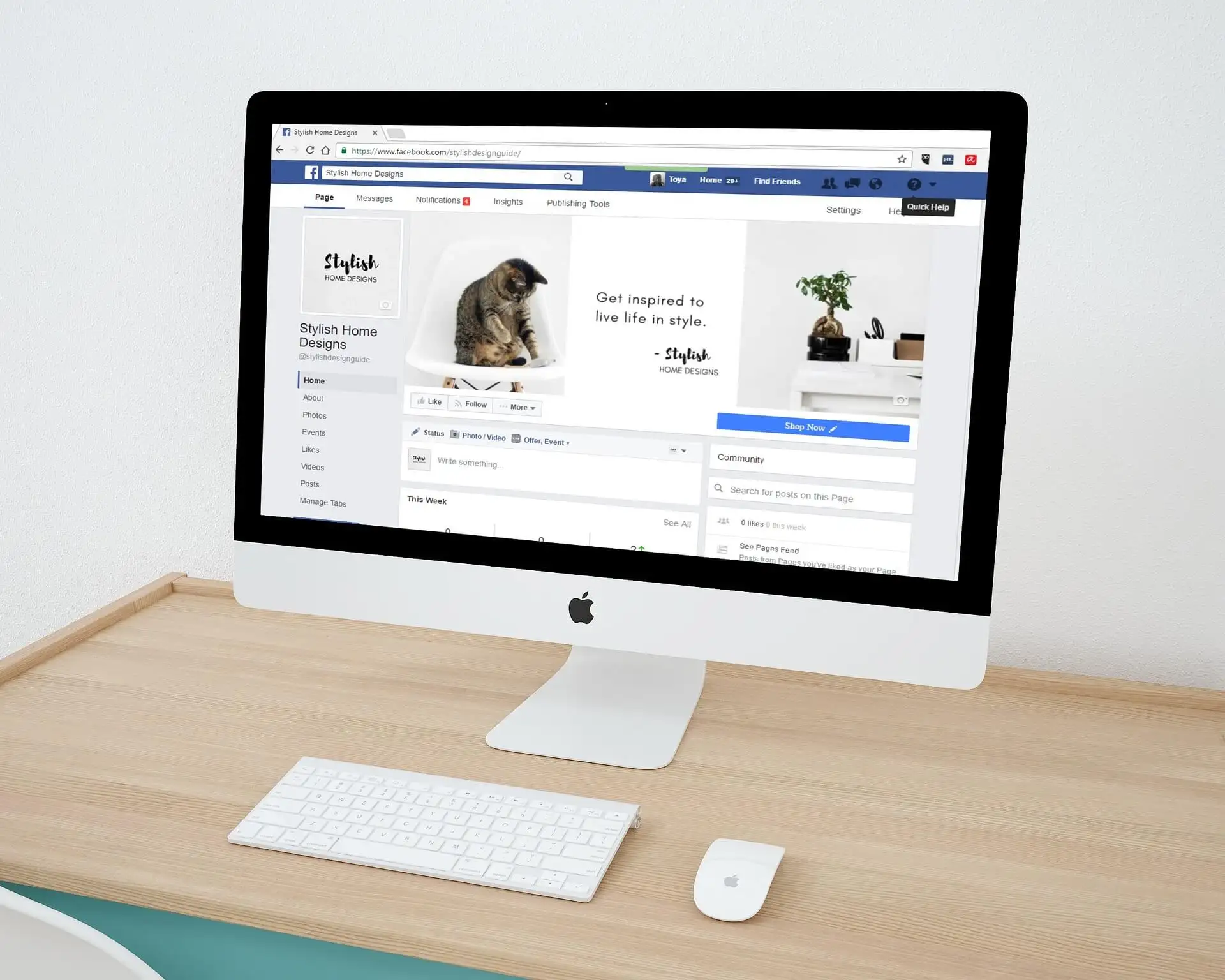
Raisons de cacher vos publications Facebook
Certaines personnes aiment simplement que leur chronologie Facebook soit propre et cachent souvent des messages anciens et indésirables. Cependant, ils peuvent changer d'avis plus tard et ramener ces publications. Peut-être êtes-vous gêné par une vieille photo que vous avez publiée, mais vous aimeriez la garder comme un souvenir spécial.
D'autre part, les entreprises doivent conserver leurs pages Facebook organisées. Ils pourraient avoir des informations obsolètes dans leurs anciens messages. Au lieu de supprimer ces messages, l'option de les masquer peut être préférable, surtout s'ils souhaitent les réutiliser ultérieurement.
Comment masquer vos messages de votre profil Facebook sur un PC
Suivez ces étapes pour masquer une publication indésirable de votre profil Facebook :
1. Ouvrez Facebook dans un navigateur Web et assurez-vous d'être connecté au bon compte Facebook.
2. Ouvrez votre page de profil en sélectionnant votre image de profil dans le coin supérieur gauche.
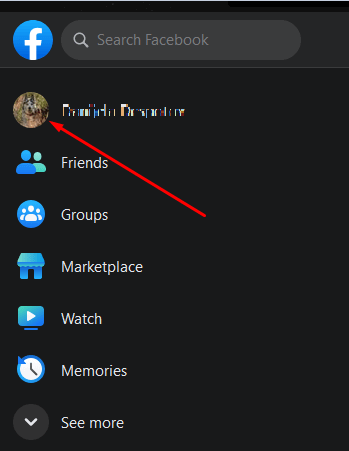
3. Une fois sur votre page de profil, faites défiler jusqu'à la publication que vous souhaitez masquer.
4. Sélectionnez le menu à trois points dans le coin supérieur droit de la publication, puis choisissez Déplacer vers l'archive .
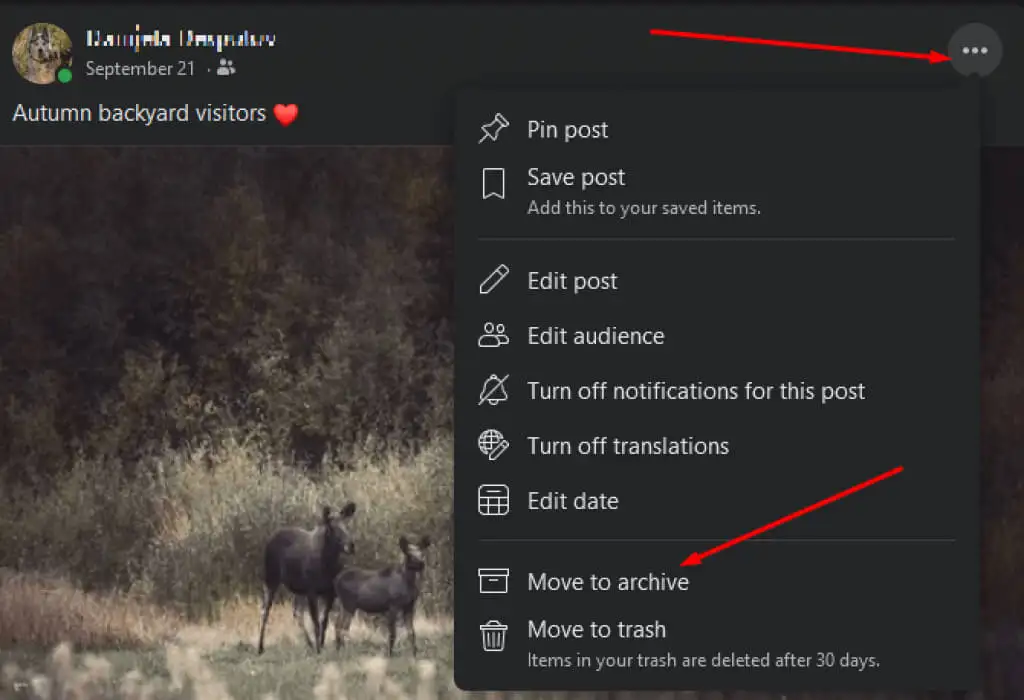
5. Vous obtiendrez un message contextuel dans le coin inférieur gauche de votre écran : "Déplacer la publication vers votre archive, Aller à l'archive". Cela signifie que votre publication a été déplacée de votre journal et n'est plus visible sur votre page.
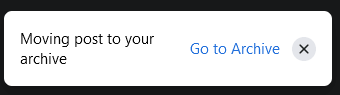
6. Si vous sélectionnez Aller aux archives , Facebook vous amènera à une nouvelle page où vous pourrez voir tous vos messages archivés.
Comment masquer le message de quelqu'un d'autre de votre profil
Si une publication Facebook particulière ne vous appartient pas, les étapes pour la masquer sont légèrement différentes.
1. Accédez au site Web de Facebook sur votre navigateur et connectez-vous à votre compte.
2. Accédez à votre profil et recherchez la publication que vous souhaitez masquer.
3. Sélectionnez le menu à trois points dans le coin supérieur droit de la publication, puis choisissez Masquer du profil .
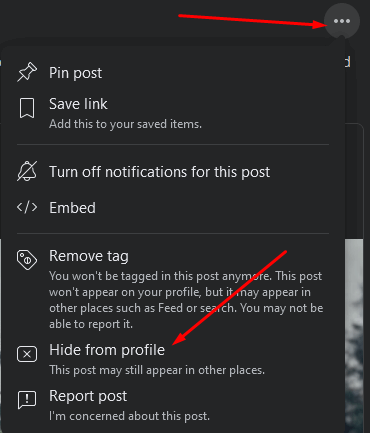
Bien que vos amis ne puissent plus voir cette publication sur votre page de profil, elle restera visible sur la page de l'affiche originale. Cela signifie qu'il peut apparaître dans la chronologie d'autres personnes.
Comment masquer une publication Facebook sur Facebook à l'aide de l'application mobile
Si vous préférez utiliser un appareil mobile Android ou iOS, suivez les étapes ci-dessous :
1. Ouvrez l'application Facebook et assurez-vous d'être connecté.
2. Appuyez sur le menu hamburger dans le coin supérieur droit de l'écran. Vous le reconnaîtrez sous la forme de trois lignes horizontales sur l'icône de votre profil.
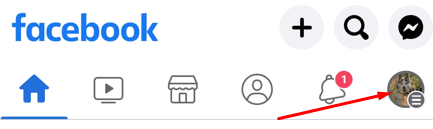
3. Dans le menu, appuyez sur votre photo de profil et votre nom pour accéder à votre page de profil. Si vous avez plusieurs profils, vous pouvez choisir celui auquel accéder.
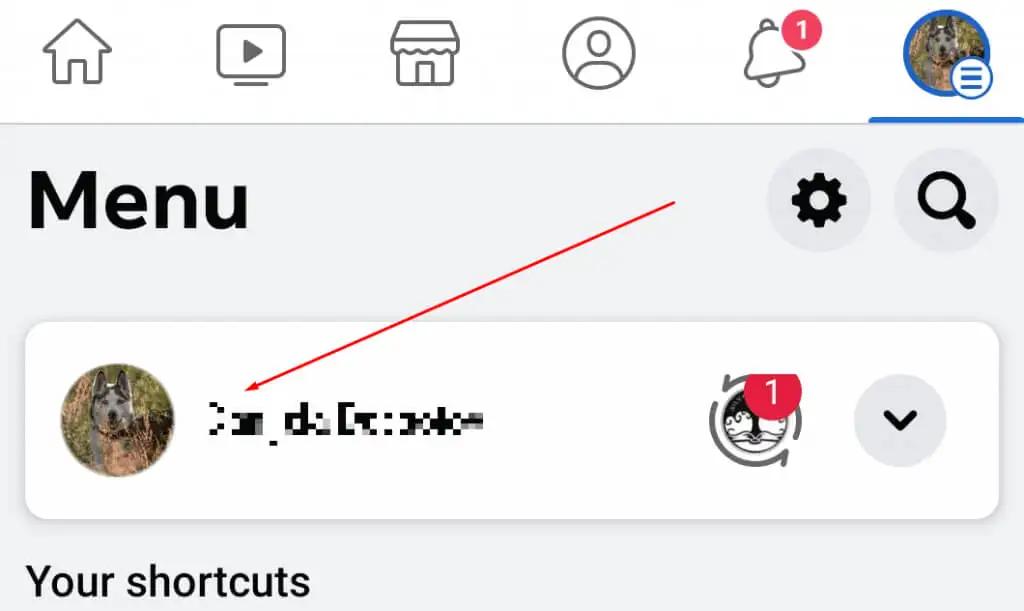
4. Faites défiler vers le bas pour trouver la publication que vous souhaitez masquer.
5. Appuyez sur le menu à trois points dans le coin supérieur droit de la publication et appuyez sur Déplacer vers l'archive .
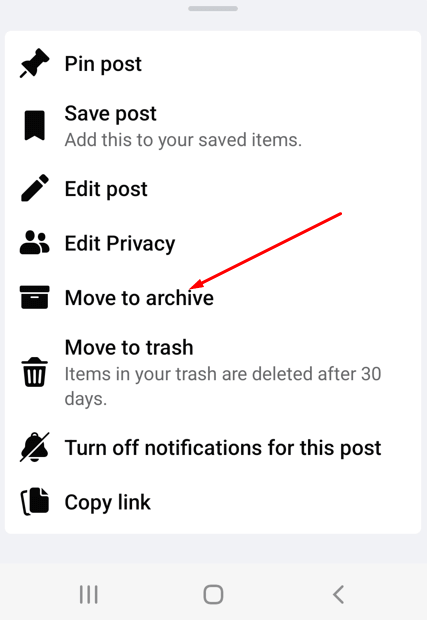
6. Facebook déplacera automatiquement la publication et vous en informera avec le message en bas de l'écran « Déplacer la publication vers votre archive, Aller à l'archive ».

Si vous souhaitez masquer la publication de quelqu'un d'autre dans laquelle vous avez été tagué, suivez les mêmes étapes, mais au lieu de déplacer la publication vers l'archive, appuyez sur Masquer du profil .
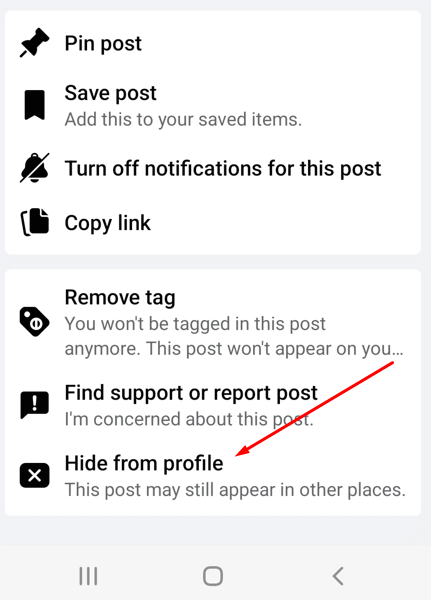
Comment afficher les publications sur Facebook sur votre PC
Si vous changez d'avis et souhaitez afficher la publication, procédez comme suit :
1. Ouvrez Facebook dans un navigateur Web et assurez-vous d'être connecté.
2. Sélectionnez votre image de profil dans le coin supérieur droit, puis choisissez Paramètres et confidentialité dans le menu déroulant.
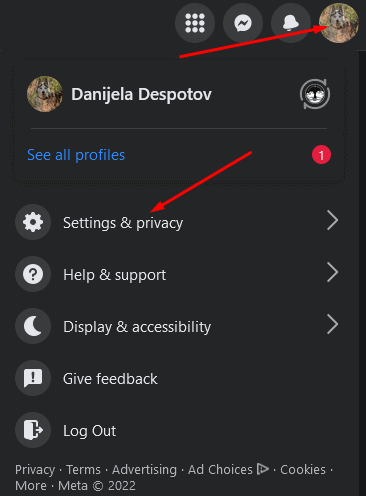
3. Lorsque le menu déroulant suivant s'ouvre, choisissez Journal d'activité .
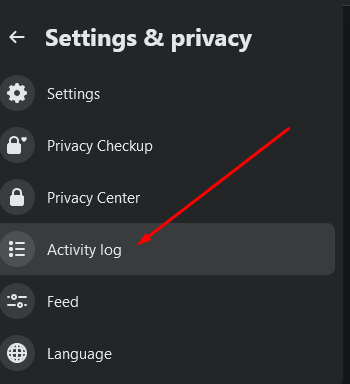
4. Une nouvelle page s'ouvrira. Dans le menu de gauche, sélectionnez Archiver .
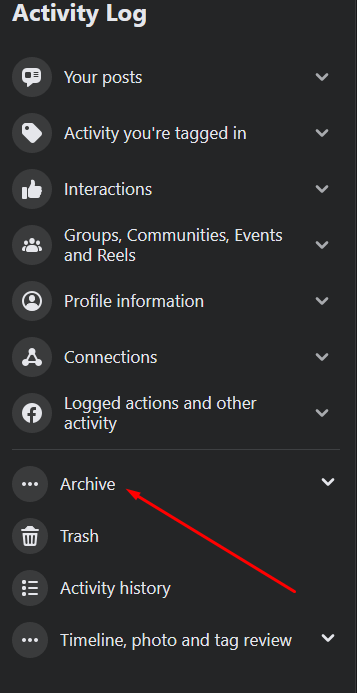
5. Un sous-menu déroulant s'ouvrira. Sélectionnez Archiver les articles .
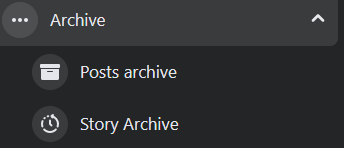
6. Vous serez redirigé vers une page avec tous vos messages archivés. Trouvez celui que vous souhaitez afficher. Cochez la case pour le sélectionner, puis sélectionnez Restaurer .
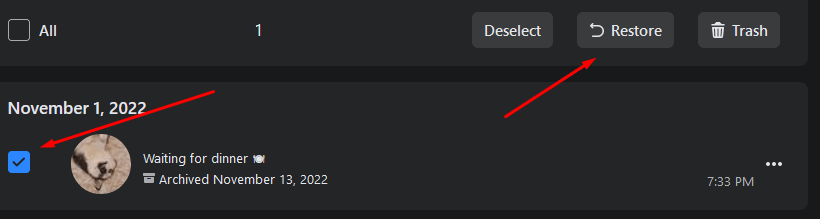
Comment afficher les publications sur Facebook à partir de votre appareil Android et iOS
Si vous préférez utiliser l'application Facebook sur votre smartphone, suivez ces étapes pour afficher vos publications :
1. Ouvrez votre application Facebook et connectez-vous à votre compte.
2. Accédez à votre page de profil et appuyez sur les trois points à côté du bouton Modifier le profil.
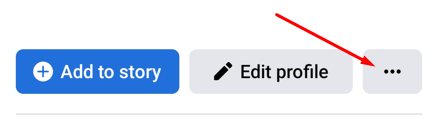
3. Une page Paramètres du profil s'ouvrira. Appuyez sur Archiver dans la liste des options.
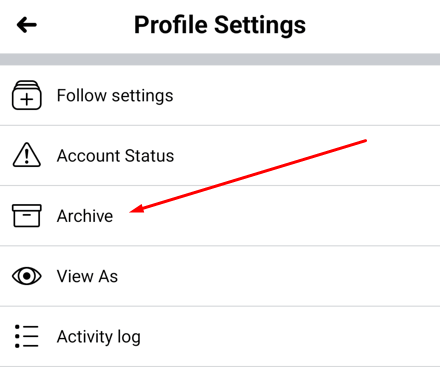
4. Sélectionnez la publication que vous souhaitez rajouter à votre profil et appuyez sur Restaurer dans le coin inférieur droit.
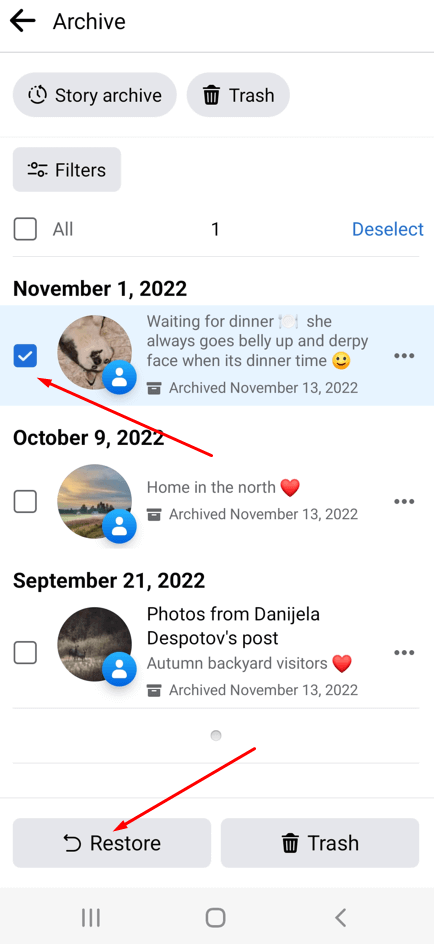
Comment afficher les anciens messages masqués sur Facebook
Si vous avez d'anciens messages que vous souhaitez faire revivre, vous pouvez suivre ces étapes :
1. Ouvrez Facebook dans le navigateur Web et connectez-vous à votre compte.
2. Accédez à votre profil et dans Paramètres .
3. Accédez au journal d'activité, puis sélectionnez Actions enregistrées et autres activités.
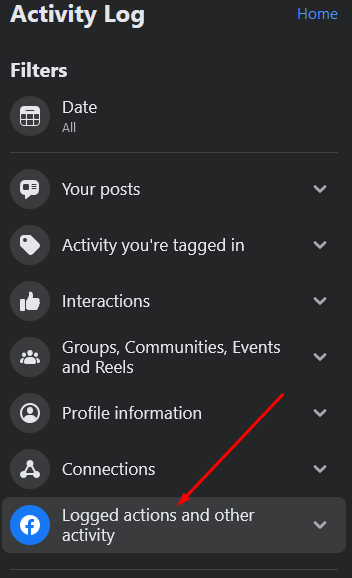
4. Dans le sous-menu, sélectionnez Masqué du profil .
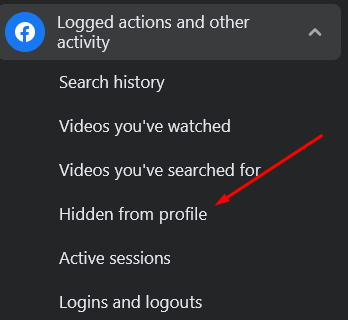
5. Une nouvelle page s'ouvrira avec une liste de publications masquées. Trouvez celui que vous souhaitez afficher. Notez que tous les messages masqués ne peuvent pas être ajoutés à votre profil.
6. Sélectionnez les trois points à côté de la publication que vous souhaitez afficher, puis choisissez Ajouter au profil .

Prenez le contrôle total de vos publications Facebook
Masquer une publication sur Facebook est un processus assez simple, et c'est un excellent moyen de garder votre chronologie bien rangée. Si vous décidez d'afficher un message plus tard, les étapes à suivre sont tout aussi simples. Faites-nous savoir dans les commentaires ci-dessous si vous rencontrez des problèmes pour masquer et afficher vos publications. Facebook aime gâcher les étapes lorsqu'il met à jour la plate-forme.
